Windowsi installimeetodid Macis

- 4019
- 388
- Tyrone Beer Jr.
Apple'i tehnikat arvestatakse vääriliselt eliidi kategooriaga. Kuid just see eliit on brändi peamine puudus: Apple Computersi jaoks kirjutatud tarkvara hulk on Windowsi jaoks märkimisväärselt halvem. See, aga ka vajadus omandada omamoodi OS -liidest.

Kuid kas on võimalik macBook Windowsi installida, kuna selline tehnika on keskendunud oma opsüsteemile, lisaks on Apple vaenulik oma igavese konkurendi Microsoft suhtes?
Selgub üsna ja erineval viisil. Sellist toimingut saab teha iseseisvalt, kuid hoiatab teid kohe - see on üsna keeruline ja mitte -triviaalne protseduur.
Ja enne kui peate välja selgitama, millistele aknatele saab panna, millisele Macile. Arvame Windows 10 näitena. Selle OS -i saab panna järgmisele Apple'i tehnikale (minimaalne vajalik vabastamise aasta on näidatud sulgudes):
- MacBook Air/Pro/Mini (2012);
- MacBook (2015);
- IMAC (2012); aasta ja uuem;
- Mac Pro (2013);
- IMac Pro (sõltumata põlvkonnast).
Samal ajal peaks MAC -salvestus sisaldama vähemalt 50 GB kasutamata ruumi, millest 40 GB kasutab Windows 10 ja 10 GB - MACOS. Optimaalne väärtus on 65 GB, kuna lisaks süsteemile vajate rakenduste ja kasutajafailide kohta kohta.
Soovitame eraldada 128 GB “kümnetele”, võttes arvesse selle operatsioonitoa automaatseid värskendusi.
Oluline. Pärast Windowsi installimist peate mõistma, et selles keskkonnas ei saa teil juurdepääsu MacOS -failidele, vastupidine kinnitus on õiglane.Ja veel üks nüanss: installida Windows Maci versiooni kuni 2015. aastani ja Mac Pro kuni 2013. aastani, vajate mälupulk, mille helitugevus on 16 GB.
Windowsi installimine mälupulga kaudu BootCamp abil
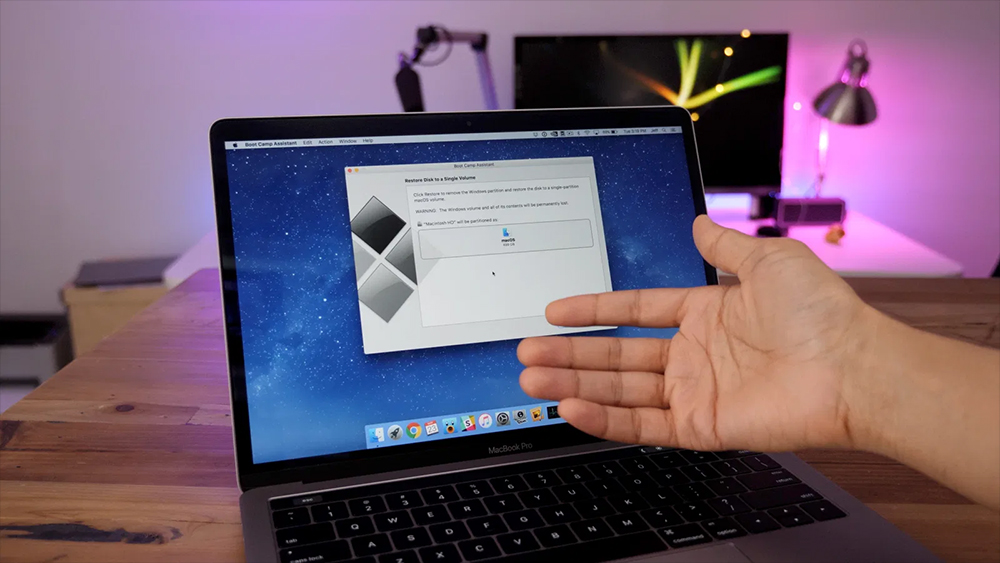
Mõelge, kuidas Windowsi installida BootCamp'i abil Mac/MacBook. See meetod hõlmab eraldi sektsiooni loomist arvuti jäiga draivi kohta.
Pärast installimist toimub laadimisvaliku valik arvuti sisselülitamise ajal. Selle utiliidi eelised on see, et Windows on kättesaadav kõigile arvutiressurssidele, välja arvatud kettaruumi. See tähendab, et te ei leia süsteemis töötades jõudluse kaotust - programmid "lendavad" sugulastena. Kehtetud mängijad kasutavad seda fakti eriti hea meelega, sunnitud klassikat kasutama, kuna puuduvad oma lemmikmängud MacOS -i jaoks.
Enne Windowsi installimise alustamist peaksite alustama utiliidi Bootcampi ettevalmistamist - peate veenduma, et see on uusim versioon, see tähendab, et kõik Apple'i värskendused on kohal.
Selleks minge rakenduse tugilehele - see määrab, kas värskenduse installimiseks on vaja. Värskendust saab käsitsi teha, alustades Apple'i jaotisest "Värskendus POS". Ärge unustage enne installimist süsteemi varukoopia teha.
Kui kõik on selle abil korras, sulgeme kõik töörakendused ja programmid, valmistame välja mälupulga (on vaja aknaid õige versiooni salvestada).
Nüüd anname samm -by -STEP algoritmi, kuidas Windowsi macisse installida:
- Sisestame arvutisse mälupulga;
- Käivitame “Bootcampi assistendi”, klõpsates menüü „Programm” ja valides alammenüü „Teenusprogrammid”;
- Klõpsake aknas "Bootcampi assistent" nuppu "Jätka";
- Ilmub uus aken, milles on vaja kontrollida suvandit „Laadige viimane tarkvara”, samuti vastupidisele pealdisele Windowsi installimisele;
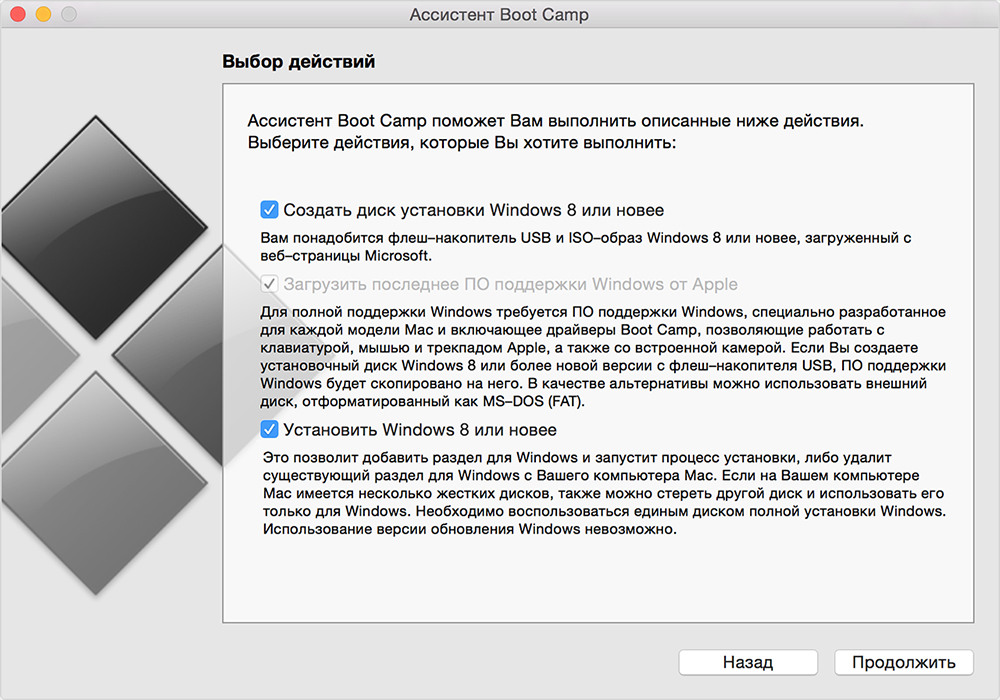
- Utiliit pakub teile Windowsi tugi varundamist, kui olete nõus, pange vastava väljale märkematerjal, mis näitab, millised vedaja andmed maha jäetakse;
- Järgmine etapp on ketta mahu valik Windowsi vajaduste jaoks. Oleme juba rääkinud nõutavast mahust kümnete jaoks, seitsme jaoks (täpselt OS -i jaoks) on optimaalne väärtus 20 GB;
- Pärast seda hakkavad failid loodud jaotisse, mille järel arvuti läheb taaskäivitama;
- Allalaadimishaldurisse pääsemiseks peate vajutama ja hoidma ALT -klahvi. Avatud kettamenüüs peaksite Windows OS -iga nime andma nime, mille järel opsüsteem hakkab parameetreid laadima (aeg, keeleline).
Pärast arvuti teist taaskäivitust peate alustama draivide installimist, mis on eelnevalt laaditud USB -mälupulgale.
Harva, kuid siiski on olukord, kui Windowsi mälupulgast installimisel nõuab programm optilise ketta kaudu installimise jätkamist, keeldudes edasist toimingut tegemast. Sarnasest olukorrast on väljapääs - peate alla laadima DEEMON TOOLS UTILIST DRIGER IMAC -i jaoks. Ta annab võimaluse paigaldada Windowsi pilt ISO -vormingus, mida tuleb kasutada virtuaalse optilise draivina - sel juhul ei vannuta Bootcamp ja täidab installiprotseduuri regulaarselt.
Windowsi installimine Parallels Desktop Utiliidi abil
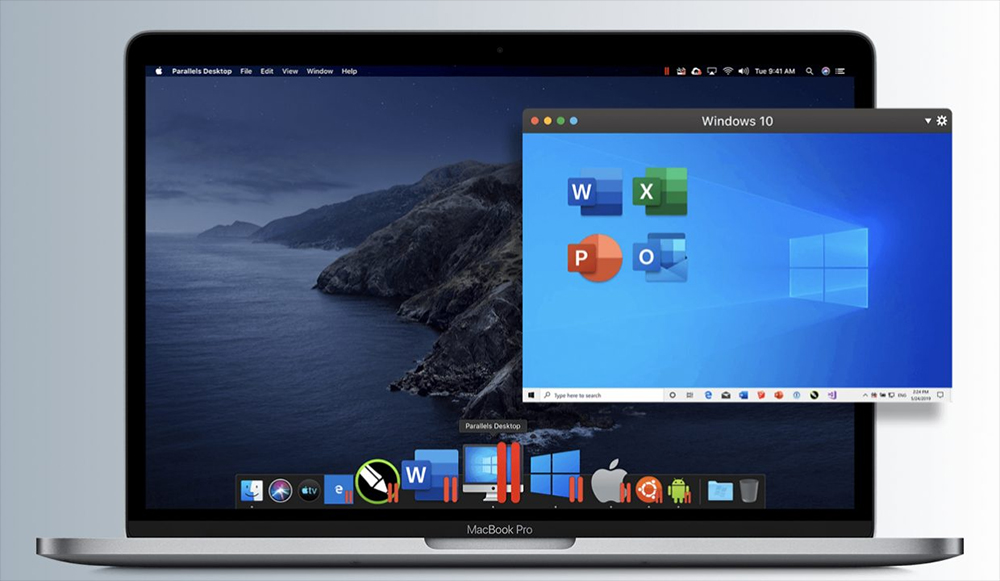
BootCamp pole ainus programm, mis on loodud Windowsi installimiseks MacOS -i. Parallels töölaua utiliit, kasutades virtuaalse masina meetodit, on samad võimalused. Seda meetodit rakendades saate Windowsi panna ja rakendusi käivitada ilma arvuti taaskäivitamiseta.
Mõelge, kuidas Windows 10 on MAC -i installitud:
- Esimene samm on virtuaalse masina moodustamine, selle jaoks käivitame paralleel töölaua ja valime faili menüüst uudisteüksuse;
- Ilmub uus aken, milles peate vajutama DVD -nuppu installivana;
- Nüüd peate täpsustama allika, millele Windowsi pilt on paigaldatud. Seda saab teha iseseisvalt, lohistades õiget ikooni hiirega, kuid te ei saa midagi teha - programm määrab allika automaatselt ilma teie osaluseta, kuid see võtab rohkem aega;
- Pärast toimingu kinnitamist (nuppu "Jätka") peate sisestama Windowsi litsentseeritud võtme. Fraasi "Expressi installimise" vastupidist lippu ei pea eemaldama;
- Nüüd peate valima võimaluse kasutada Windowsi (mängud, jõudlus, arendajatele);
- Järgmisena märkige virtuaalse masina nimi ja asukoht. Võite jätta vaikeseaded või kasutada oma;
- Pärast nuppu "Jätka" Windowsi installiprotseduur algab - ootame selle valmimist ja taaskäivitame arvuti.
Selle Windowsi installimismeetodi toimimisprobleemid ei ole ka.
Windowsi installimine Virtualboxi utiliit
Veel üks populaarne programm, mis võimaldab teil ühes arvutis korraga kasutada kahte populaarset opsüsteemi. Nagu paralleel töölaud, põhineb toimingu põhimõte protsessi virtualiseerimisel.
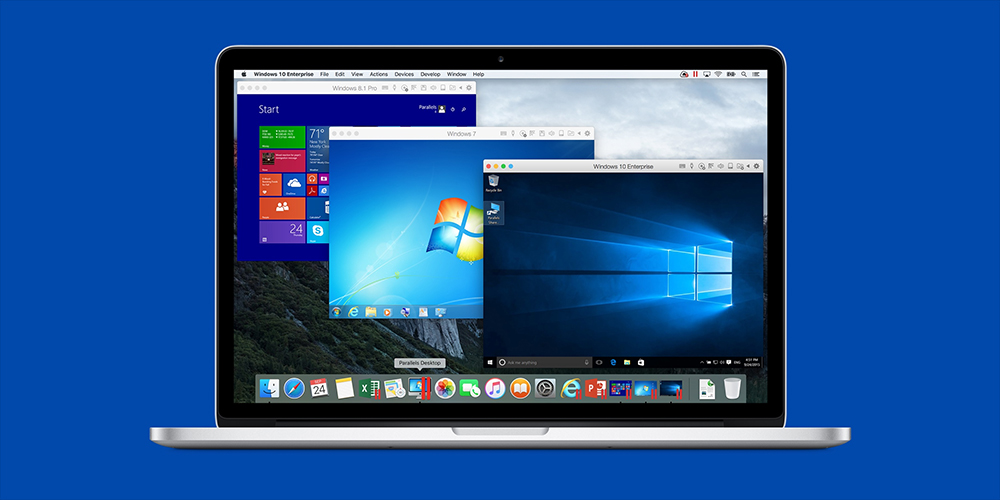
Windows 10/8/7 installimine MACOS -iga arvutisse toimub järgmises järjekorras:
- Otsime programmi MAC -i loendi süsteemi kaudu, sõites otsinguliini virtuaalsesse kasti;
- Ilmunud lingi abil avame tootja ametliku veebisaidi ja laadime alla utiliidi;
- Klõpsake programmi ikoonil ja seejärel - nupul "Loo";
- Algab opsüsteemi installimise protseduur;
- Avatud aknas tähistame OS -i tüüpi, mida tahame installida, ja selle versiooni (montaaž). Klõpsake nuppu "Järgmine";
- Nüüd peate näitama, millist RAM -i akende paigaldamiseks eraldate, liuguri teisaldamiseks. Minimaalne väärtus on 1 GB, kui teie käsutuses on rohkem kui kaks OP gigabaiti, on soovitatav kasutada pool olemasolevat mahtu;
- Avatakse uus aken, milles peate panema fraasi "uue virtuaalse ketta loomine" vastas oleva märgistus;
- Taotlus järgib märke faili tüübi kohta, mis määrab virtuaalse masina moodustamise vormingu. Jätame vaikeparameetri (VDI, see on loendis esimene);
- Pärast järgmise akna järgmise nupu vajutamist valige salvestusvorm, mis näitab kahest suvandist madalamat - "fikseeritud virtuaalne ketas";
- Programm pakub liugurit, et näidata virtuaalse ketta mahtu;
- Menüü lisab virtuaalse süsteemi ikooni. Vajalike väärtuste sisestamiseks jääb sellel ikoonil ja aknas "Windowsi sätted".
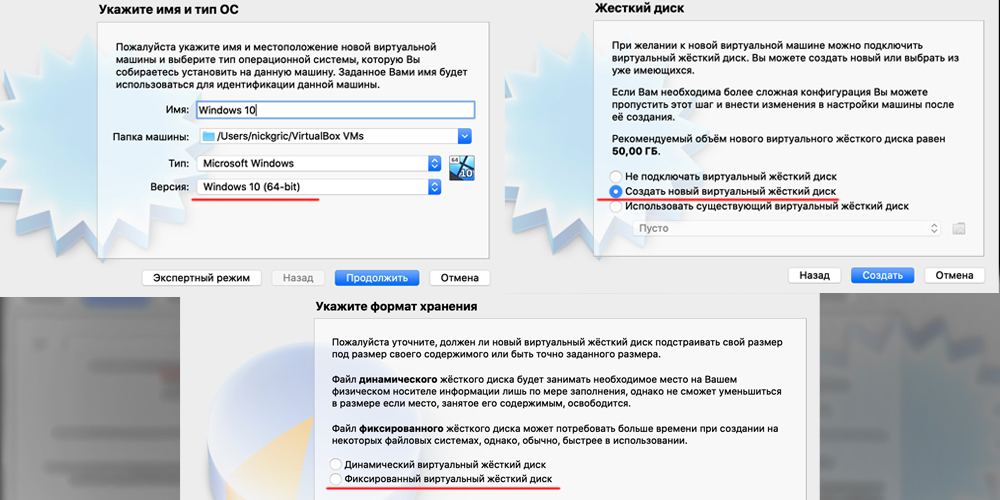
Mõnikord juhtub, et pärast Windowsi OS -i installimist MAC -i lakkab heli töötamast või video reprodutseerimisega seotud probleeme. Neid otsustab draiverite installimine, mis on varem alla laaditud ja kopeeritud kandjatüüpi DVD-ketta või mälupulk.
Jääb programmi taaskäivitamine ja leiate end tavalisest Windowsi keskkonnast.
Need, kes töötavad Apple Technique'iga suhteliselt hiljuti, võib sarnane teise opsüsteemi installimise meetod tunduda üsna keeruline ja eksootiline, kuid kui järgite ülaltoodud juhiseid, ei tohiks probleeme tekkida. Ja milline on teie kogemus Windowsi installimisel Macis?
- « Peamised tööriistad ja joonistamise tehnikad Microsoft Wordis
- Kuidas avada iPadi blokeeritud parooli valesti tõttu »

